วิธีการตั้งค่าเราเตอร์ TP-Link OneMesh Wi-Fi 6 และตัวขยายช่วง

เชื่อมต่อตัวขยายช่วง TP-Link OneMesh Wi-Fi 6 กับเราเตอร์โดยใช้ WPS เว็บเบราว์เซอร์ หรือแอปมือถือ Thether
โครงร่างเสียงของ Windows คือคอลเลกชั่นของเสียงที่เล่นโดยอัตโนมัติระหว่างเหตุการณ์บางอย่างของระบบและแอป เช่น ข้อผิดพลาด การแจ้งเตือน หรือการเตือนความจำ หากคุณพบว่าการเตือนปัจจุบันน่ารำคาญ คุณสามารถปรับแต่งรูปแบบเสียงสำหรับ Windows 10 เพื่อเล่นสิ่งที่คุณต้องการได้ในทุกสถานการณ์ นอกจากนี้ การคลิกหรือแตะเพียงไม่กี่ครั้งเพื่อปิดเสียงระบบของคุณทั้งหมด คู่มือนี้ครอบคลุมถึงวิธีปรับแต่งชุดรูปแบบเสียงบนพีซีของคุณ รวมถึงวิธีปิดเสียงของระบบใน Windows 10:
สารบัญ
วิธีเข้าถึงการตั้งค่า Windows Sound Schemes
หากคุณต้องการปรับแต่งรูปแบบเสียงของ Windows 10 ก่อนอื่น คุณต้องเปิดหน้าต่างเสียง วิธีที่เร็วที่สุดคือค้นหาไอคอนลำโพงใน ซิสเต็มเทรย์ของ Windows 10 (มุมล่างขวา) และคลิกขวาที่ไอคอนนั้น ในเมนูตามบริบทที่เปิดขึ้น ให้คลิกหรือแตะSounds
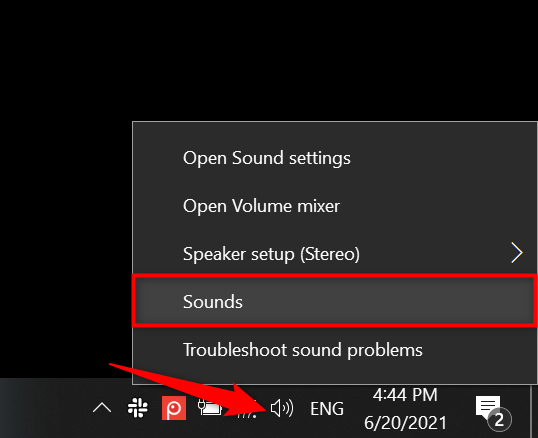
ใช้ไอคอนลำโพงเพื่อเข้าถึงโครงร่างเสียงของ Windows
อีกทางเลือกหนึ่งคือเปิดแอปการตั้งค่าและเข้าถึง การตั้งค่า ส่วนบุคคล
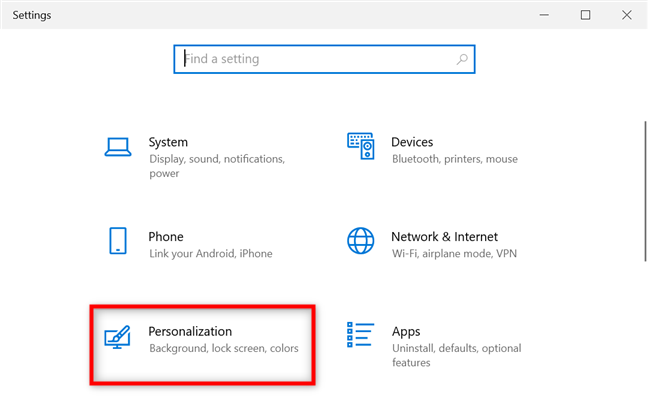
คลิกหรือกดเลือก Personalization
จากนั้น เข้าถึง แท็บ ธีมจากคอลัมน์ด้านซ้าย และคลิกหรือกดเลือกSoundsทาง ด้านขวา
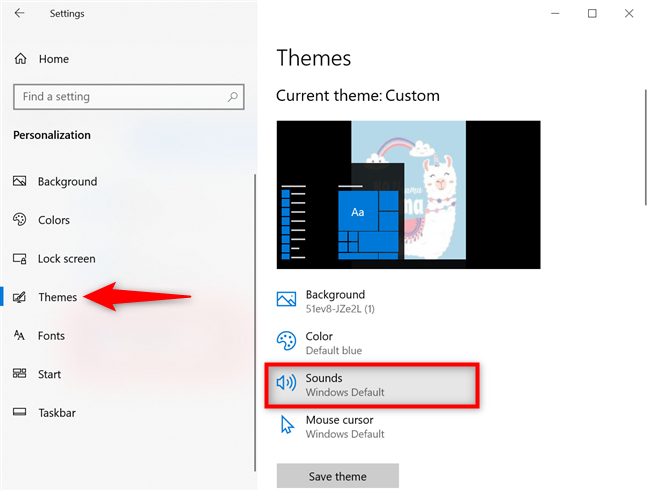
คลิกที่เสียงเพื่อเข้าถึงชุดรูปแบบเสียงสำหรับ Windows 10
ไม่ว่าจะใช้วิธีใด หน้าต่าง Soundจะเปิดไปที่ แท็บ Soundsดังที่แสดงด้านล่าง
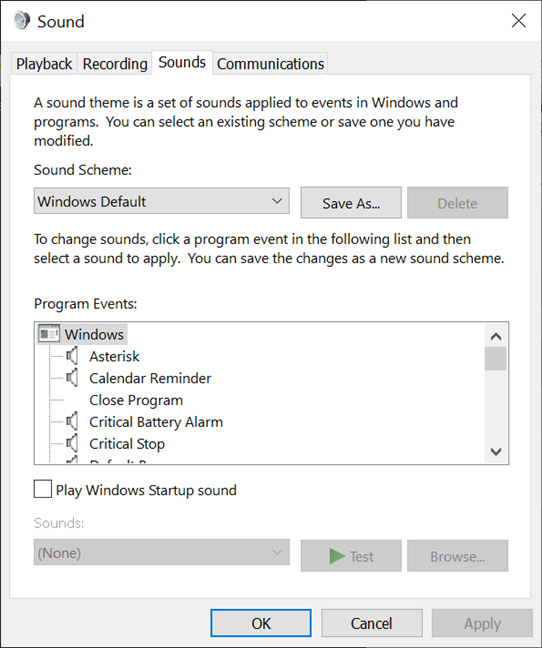
หน้าต่างเสียงจาก Windows 10
วิธีปิดเสียงของระบบใน Windows 10
ตามค่าเริ่มต้น Windows 10 มาพร้อมกับรูปแบบเสียงสองแบบ: Windows DefaultและNo Sounds
หากคุณต้องการปิดเสียงของระบบใน Windows 10 ให้คลิกหรือกดเลือกที่ เมนูดร็อปดาวน์ Sound Schemeแล้วเลือกNo Sounds
วิธีปิดเสียงของระบบใน Windows 10
เคล็ดลับ:หากคุณติดตั้งหรือสร้างชุดรูปแบบเสียงอื่นๆ บนคอมพิวเตอร์หรืออุปกรณ์ Windows 10 คุณยังสามารถใช้ขั้นตอนเหล่านี้เพื่อเปลี่ยนชุดรูปแบบเสียงที่ใช้งานได้
หากคุณต้องการปิดเสียงเฉพาะบางเหตุการณ์ บทต่อไปจะให้รายละเอียดเพิ่มเติมเกี่ยวกับการกำหนดรูปแบบเสียงเองโดยการเปลี่ยนเอฟเฟกต์เสียงที่ต้องการ
วิธีปรับแต่งรูปแบบเสียงหรือสร้างรูปแบบใหม่
หากคุณต้องการสร้างรูปแบบเสียงใหม่ ให้เริ่มต้นด้วยการปรับแต่งเสียงที่พบในชุดเสียงที่มีอยู่ ในการเริ่มต้น ให้คลิกหรือแตะรายการในส่วนกิจกรรมของโปรแกรม หากต้องการดูเสียงปัจจุบันที่กำหนดให้กับกิจกรรมนี้ คุณสามารถใช้ ปุ่ม ทดสอบที่ด้านล่าง
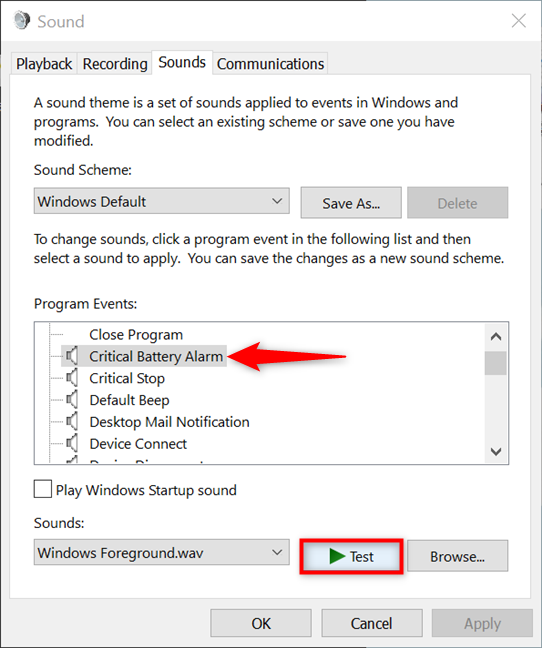
ทดสอบเสียงปัจจุบันที่กำหนดให้กับเหตุการณ์
หมายเหตุ:หากคุณต้องการรายละเอียดเพิ่มเติมเกี่ยวกับเหตุการณ์ของโปรแกรมในหน้าจอนี้ ก่อนอื่นให้ค้นหาว่าเมื่อใดที่ Windows เล่นเสียงแต่ละเสียง
หากต้องการเปลี่ยนการแจ้งเตือนเริ่มต้นสำหรับเหตุการณ์ที่เลือก ให้คลิกหรือแตะที่ช่องเสียงที่ด้านล่าง
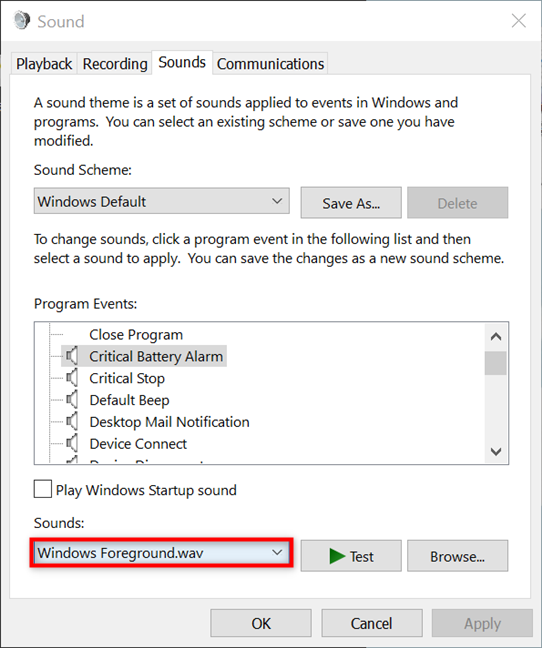
ใช้เสียงเพื่อเลือกการแจ้งเตือนอื่นสำหรับเหตุการณ์ของโปรแกรมที่เลือก
ซึ่งจะเปิดเมนูแบบเลื่อนลงพร้อมเสียงทั้งหมดที่มีโดยค่าเริ่มต้นใน Windows 10 คลิกหรือกดเลือกเสียงที่คุณต้องการใช้สำหรับเหตุการณ์นั้น
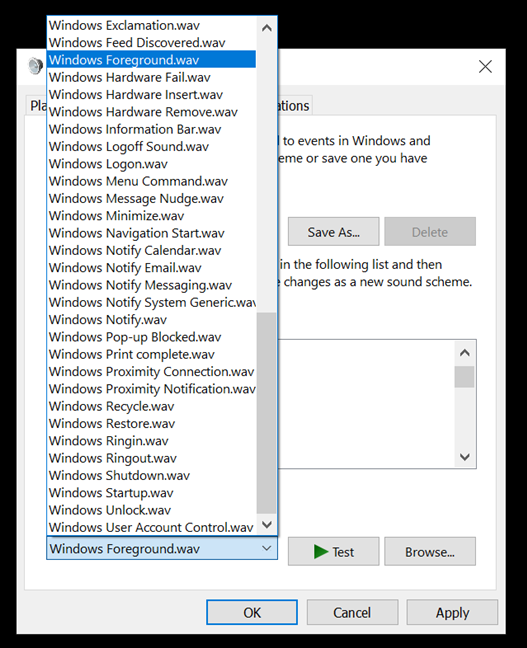
เลือกไฟล์เสียงที่คุณต้องการใช้สำหรับเหตุการณ์ของโปรแกรม
หรือคุณสามารถกดเรียกดูเพื่อค้นหาและใช้ไฟล์ WAVบนพีซี Windows 10 ของคุณสำหรับกิจกรรมนั้น
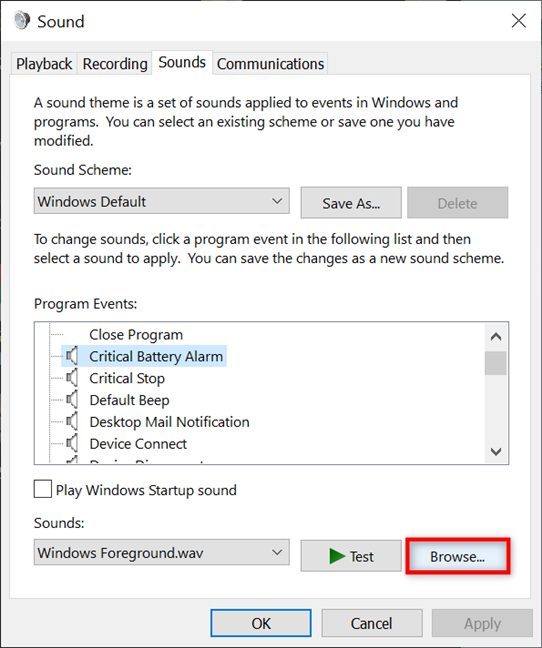
เรียกดูเพื่อค้นหาไฟล์ WAV อื่นสำหรับกิจกรรมของคุณ
ทำตามขั้นตอนเดียวกันสำหรับกิจกรรมของโปรแกรม ทั้งหมดที่ คุณต้องการปรับแต่ง ไอคอนลำโพงถัดจากไอคอนที่คุณแก้ไขจะถูกเน้นด้วยสีอื่นเพื่อช่วยให้คุณจดจำการเปลี่ยนแปลงของคุณ
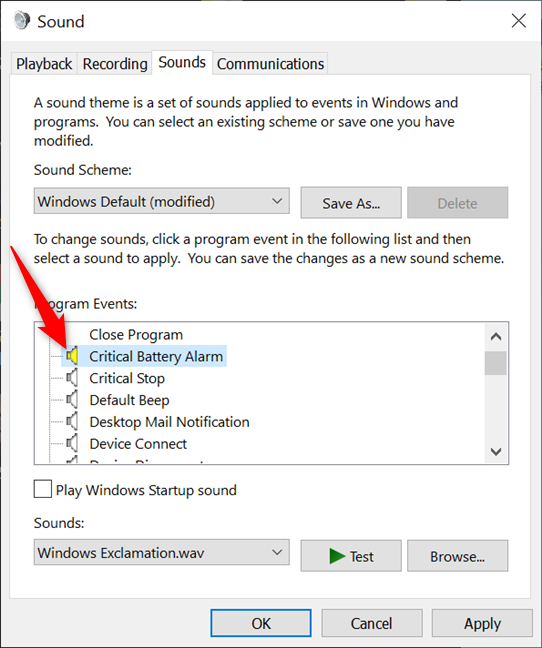
ไอคอนลำโพงแสดงว่ามีการแก้ไขเหตุการณ์
วิธีบันทึกและลบชุดรูปแบบเสียงใน Windows 10
เมื่อคุณเปลี่ยนเสียงที่รวมอยู่ในโครงร่างเสร็จแล้ว คุณควรบันทึกเพื่อให้แน่ใจว่าการทำงานหนักของคุณจะไม่สูญหาย หากคุณแก้ไขชุดรูปแบบและไม่บันทึก Windows 10 จะแสดงชื่อของชุดรูปแบบเสียงพร้อมข้อความ(แก้ไข)ถัดจากนั้นดังที่แสดงด้านล่าง คลิกหรือแตะปุ่มบันทึกเป็น
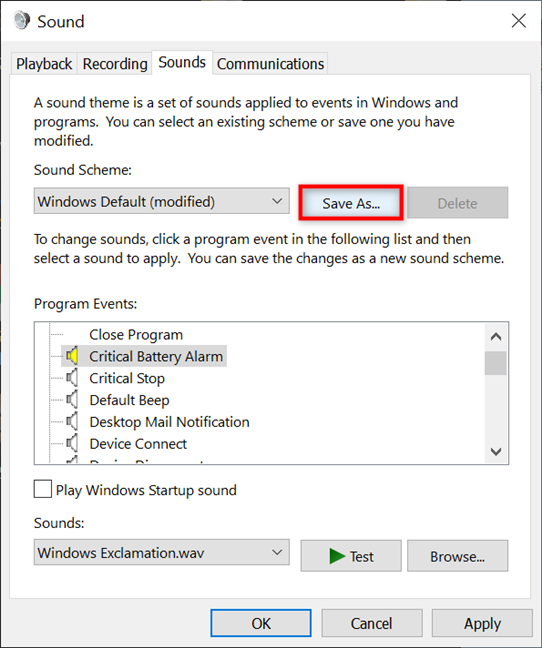
กดบันทึกเป็น
พิมพ์ชื่อที่คุณต้องการสำหรับชุดรูปแบบเสียงใหม่ในหน้าต่าง"บันทึกรูปแบบเป็น"แล้วกดตกลง
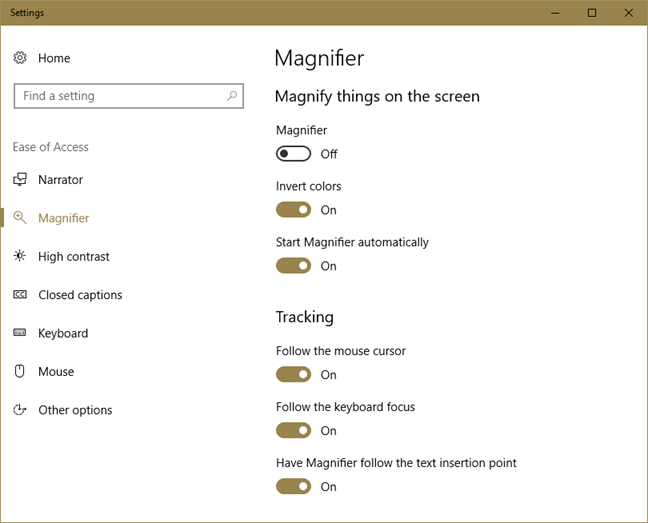
ตั้งชื่อโครงร่างเสียงใหม่ของคุณ
จากนี้ไป รูปแบบใหม่จะแสดงในรายการโครงร่างเสียง และคุณสามารถเลือกได้ใน Windows 10
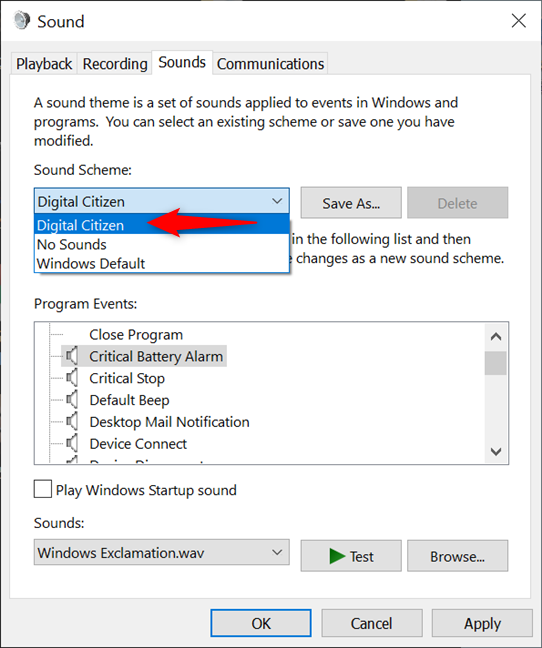
Windows 10 บันทึก Sound Scheme ใหม่ของคุณ
หากคุณเบื่อกับรูปแบบที่คุณสร้างขึ้น คุณสามารถใช้ ปุ่ม ลบจากนั้นยืนยันตัวเลือกของคุณเพื่อลบออกจาก Windows 10

วิธีลบชุดรูปแบบเสียงใน Windows 10
หมายเหตุ:โปรดทราบว่ารูปแบบเสียงจะเชื่อมโยงกับธีมของ Windows ตามค่าเริ่มต้น ธีมที่มาพร้อมกับ Windows 10 จะใช้ชุดรูปแบบเสียงเริ่มต้นของ Windows เมื่อคุณเปลี่ยนธีม Windows 10โครงร่างเสียงจะเปลี่ยนไปตามการตั้งค่าของธีมใหม่ด้วย
คุณเปลี่ยนหรือปิดเสียงของระบบใน Windows 10 หรือไม่?
การปรับเปลี่ยนรูปแบบเสียงของ Windows นั้นไม่ชัดเจนนัก ด้วยเหตุนี้ ผู้ใช้จำนวนมากจึงไม่ต้องกังวลกับการเปลี่ยนเสียงของระบบใน Windows 10 และยังคงติดอยู่กับการแจ้งเตือนที่น่ารำคาญเหมือนเดิม เราต้องการแก้ไขรูปแบบเสียงที่ใช้ในอุปกรณ์ของเรา แล้วคุณล่ะ คุณเลือกเสียงที่ต่างกัน หรือคุณปิดเสียงของระบบทั้งหมดหรือไม่? แจ้งให้เราทราบในความคิดเห็น.
เชื่อมต่อตัวขยายช่วง TP-Link OneMesh Wi-Fi 6 กับเราเตอร์โดยใช้ WPS เว็บเบราว์เซอร์ หรือแอปมือถือ Thether
โควต้าดิสก์ใน Windows คืออะไร ทำไมพวกเขาถึงมีประโยชน์? วิธีการตั้งค่า? วิธีใช้งานเพื่อจำกัดพื้นที่เก็บข้อมูลของผู้ใช้แต่ละคน
ดูวิธีเปิด iPhone 11, iPhone 12 และ iPhone 13 วิธีปิด iPhone ของคุณ วิธีสไลด์เพื่อปิดเครื่อง iPhone ของคุณ
ดูวิธีใช้งานแบบไม่ระบุตัวตนใน Google Chrome, Mozilla Firefox, Microsoft Edge และ Opera วิธีเปิดการท่องเว็บแบบส่วนตัวในเบราว์เซอร์ทั้งหมด
วิธีใส่ Google Chrome แบบเต็มหน้าจอและเบราว์เซอร์อื่นๆ: Mozilla Firefox, Microsoft Edge และ Opera วิธีออกจากโหมดเต็มหน้าจอ
บัญชีผู้ใช้ Guest ใน Windows คืออะไร? มันทำอะไรได้บ้างและทำอะไรไม่ได้? จะเปิดใช้งานได้อย่างไรและใช้งานอย่างไร?
ทางลัดและวิธีการทั้งหมดที่คุณสามารถใช้เพื่อเริ่ม Task Scheduler ใน Windows 10, Windows 7 และ Windows 8.1 วิธีเริ่มแอปนี้ โดยใช้เมาส์ แป้นพิมพ์ หรือคำสั่ง
วิธีเชื่อมต่อกับเซิร์ฟเวอร์ FTP จาก Windows 10 โดยใช้ File Explorer เพื่อจัดการไฟล์และโฟลเดอร์บนเซิร์ฟเวอร์ FTP
เปลี่ยนสมาร์ทโฟน Android ของคุณให้เป็นเว็บแคมสำหรับพีซี Windows ของคุณ วิธีใช้แอพ DroidCam Wireless Webcam เพื่อจุดประสงค์นี้
เรียนรู้วิธีเปลี่ยน Subnet Mask ใน Windows 10 ผ่านแอปการตั้งค่า แผงควบคุม PowerShell หรืออินเทอร์เฟซของเราเตอร์
วิธีตั้งค่า Windows 10 ให้เปิดไฟล์ แอพ โฟลเดอร์ และรายการอื่นๆ ได้ด้วยคลิกเดียว วิธีคลิกเมาส์เพียงครั้งเดียวแทนการดับเบิลคลิก
วิธีพิมพ์ภาพขนาดใหญ่ (เช่น โปสเตอร์) ในหลาย ๆ หน้าโดยใช้ Paint จาก Windows 10
เรียนรู้วิธีซูมเข้าและซูมออกใน Google Chrome, Microsoft Edge, Mozilla Firefox และ Opera เพื่อปรับปรุงประสบการณ์การอ่าน
วิธีใช้แท็บรายละเอียดในตัวจัดการงานเพื่อจัดการกระบวนการที่ทำงานอยู่ สิ้นสุดกระบวนการ กำหนดลำดับความสำคัญ สร้างดัมพ์หน่วยความจำ หรือจำลองเสมือน
วิธีการเข้าถึงไดรฟ์ BitLocker USB เมื่อคุณลืมรหัสผ่าน พร้อมเคล็ดลับในการจัดการคีย์การกู้คืน
หากคุณไม่จำเป็นต้องใช้ Galaxy AI บนโทรศัพท์ Samsung ของคุณอีกต่อไป คุณสามารถปิดได้ด้วยการใช้งานที่เรียบง่ายมาก ต่อไปนี้เป็นคำแนะนำสำหรับการปิด Galaxy AI บนโทรศัพท์ Samsung
หากคุณไม่จำเป็นต้องใช้ตัวละคร AI ใดๆ บน Instagram คุณก็สามารถลบมันออกได้อย่างรวดเร็วเช่นกัน นี่คือคำแนะนำในการลบตัวละคร AI จาก Instagram
สัญลักษณ์เดลต้าใน Excel หรือที่เรียกว่าสัญลักษณ์สามเหลี่ยมใน Excel ถูกใช้มากในตารางข้อมูลสถิติ โดยแสดงจำนวนที่เพิ่มขึ้นหรือลดลงหรือข้อมูลใดๆ ตามที่ผู้ใช้ต้องการ
ผู้ใช้ยังสามารถปรับแต่งเพื่อปิดหน่วยความจำ ChatGPT ได้ทุกเมื่อที่ต้องการ ทั้งบนเวอร์ชันมือถือและคอมพิวเตอร์ ต่อไปนี้เป็นคำแนะนำสำหรับการปิดการใช้งานที่จัดเก็บ ChatGPT
ตามค่าเริ่มต้น Windows Update จะตรวจหาการอัปเดตโดยอัตโนมัติ และคุณยังสามารถดูได้ว่ามีการอัปเดตครั้งล่าสุดเมื่อใดได้อีกด้วย ต่อไปนี้เป็นคำแนะนำเกี่ยวกับวิธีดูว่า Windows อัปเดตครั้งล่าสุดเมื่อใด
โดยพื้นฐานแล้วการดำเนินการเพื่อลบ eSIM บน iPhone ก็ง่ายสำหรับเราที่จะทำตามเช่นกัน ต่อไปนี้เป็นคำแนะนำในการถอด eSIM บน iPhone
นอกจากการบันทึก Live Photos เป็นวิดีโอบน iPhone แล้ว ผู้ใช้ยังสามารถแปลง Live Photos เป็น Boomerang บน iPhone ได้อย่างง่ายดายอีกด้วย
หลายๆ แอปจะเปิดใช้งาน SharePlay โดยอัตโนมัติเมื่อคุณใช้ FaceTime ซึ่งอาจทำให้คุณกดปุ่มผิดโดยไม่ได้ตั้งใจและทำลายการสนทนาทางวิดีโอที่คุณกำลังทำอยู่ได้
เมื่อคุณเปิดใช้งานคลิกเพื่อดำเนินการ ฟีเจอร์จะทำงานและทำความเข้าใจข้อความหรือรูปภาพที่คุณคลิก จากนั้นจึงตัดสินใจดำเนินการตามบริบทที่เกี่ยวข้อง
การเปิดไฟแบ็คไลท์คีย์บอร์ดจะทำให้คีย์บอร์ดเรืองแสง ซึ่งมีประโยชน์เมื่อใช้งานในสภาวะแสงน้อย หรือทำให้มุมเล่นเกมของคุณดูเท่ขึ้น มี 4 วิธีในการเปิดไฟคีย์บอร์ดแล็ปท็อปให้คุณเลือกได้ด้านล่าง
มีหลายวิธีในการเข้าสู่ Safe Mode ใน Windows 10 ในกรณีที่คุณไม่สามารถเข้าสู่ Windows และเข้าสู่ระบบได้ หากต้องการเข้าสู่ Safe Mode Windows 10 ขณะเริ่มต้นคอมพิวเตอร์ โปรดดูบทความด้านล่างจาก WebTech360
ปัจจุบัน Grok AI ได้ขยายเครื่องสร้างภาพด้วย AI เพื่อเปลี่ยนรูปถ่ายส่วนตัวให้กลายเป็นสไตล์ใหม่ ๆ เช่น การสร้างภาพสไตล์ Studio Ghibli ด้วยภาพยนตร์แอนิเมชั่นชื่อดัง
Google One AI Premium เสนอการทดลองใช้ฟรี 1 เดือนให้ผู้ใช้สมัครและสัมผัสกับฟีเจอร์อัปเกรดมากมาย เช่น ผู้ช่วย Gemini Advanced
ตั้งแต่ iOS 18.4 เป็นต้นไป Apple อนุญาตให้ผู้ใช้ตัดสินใจได้ว่าจะแสดงการค้นหาล่าสุดใน Safari หรือไม่
Windows 11 ได้รวมโปรแกรมแก้ไขวิดีโอ Clipchamp ไว้ใน Snipping Tool เพื่อให้ผู้ใช้สามารถแก้ไขวิดีโอตามที่ต้องการได้ โดยไม่ต้องใช้แอปพลิเคชันอื่น




























